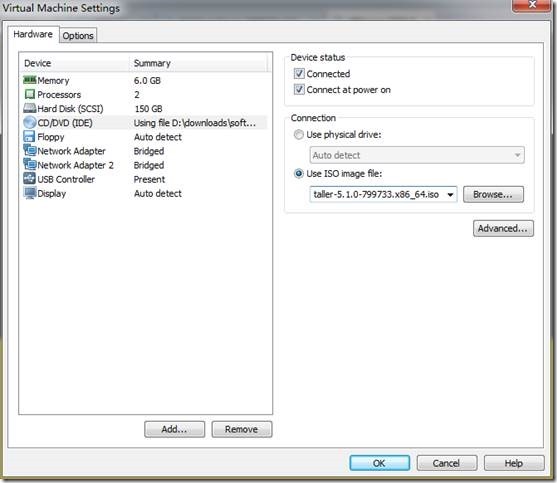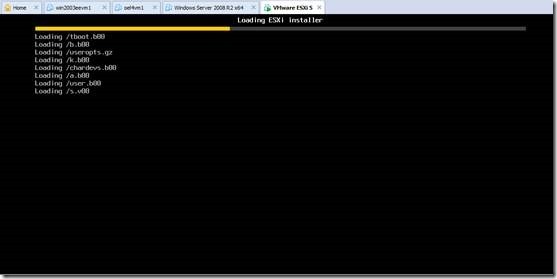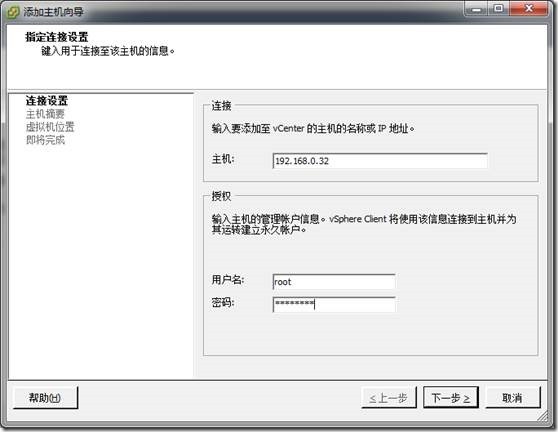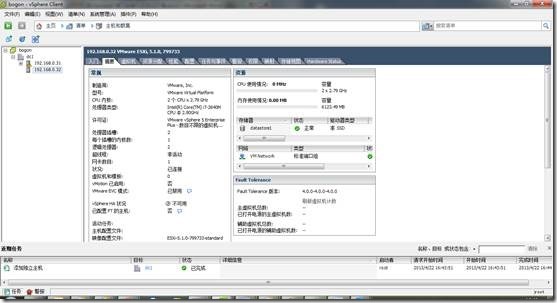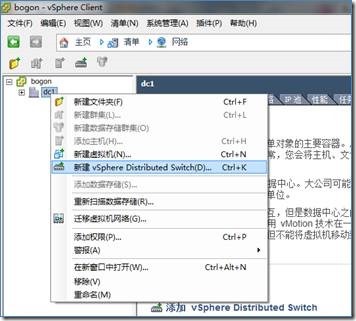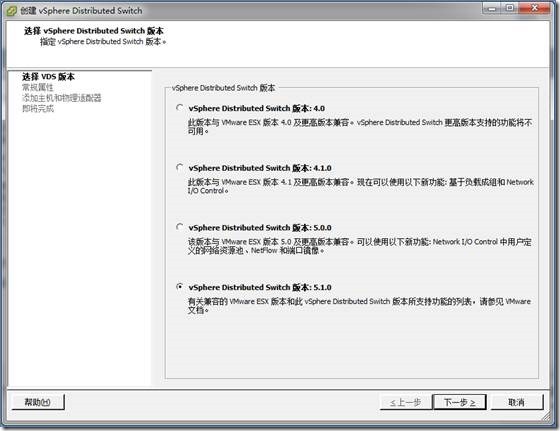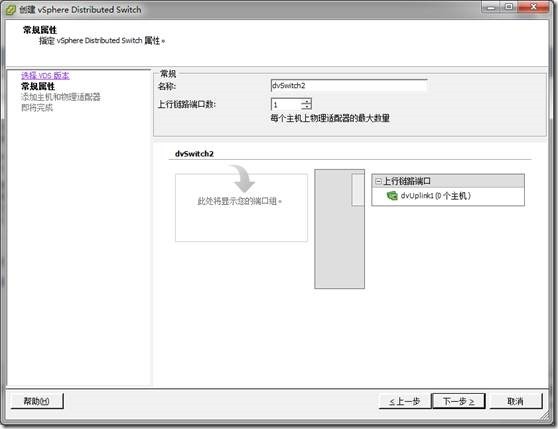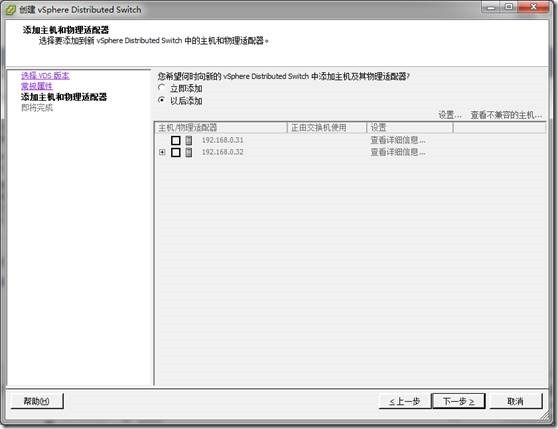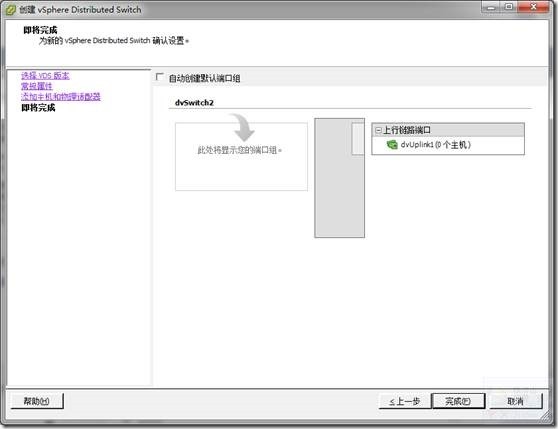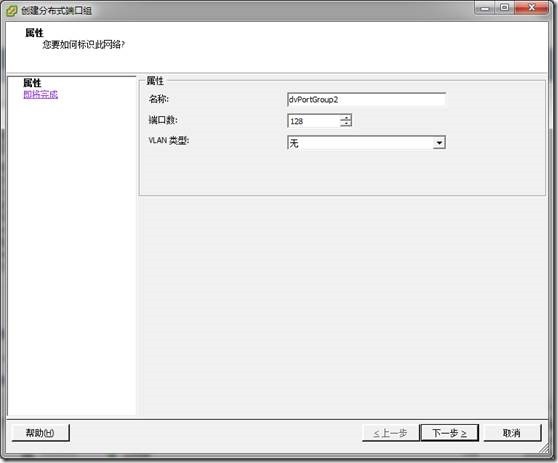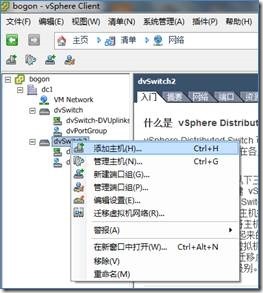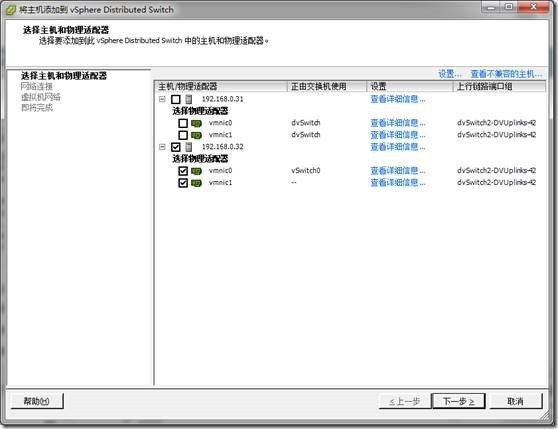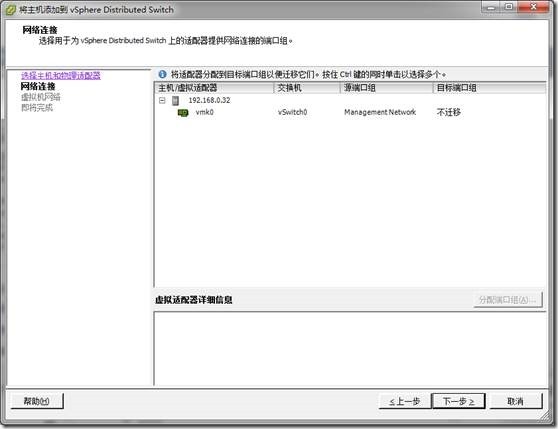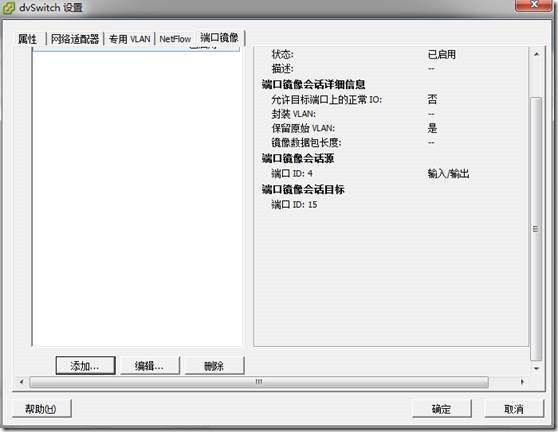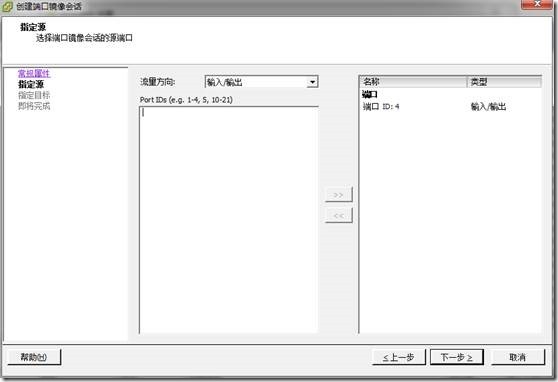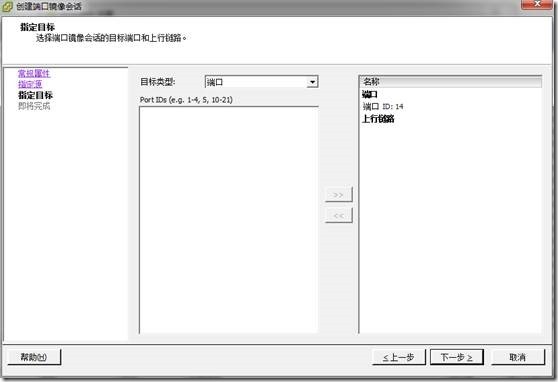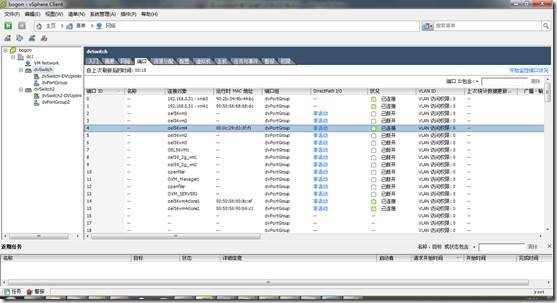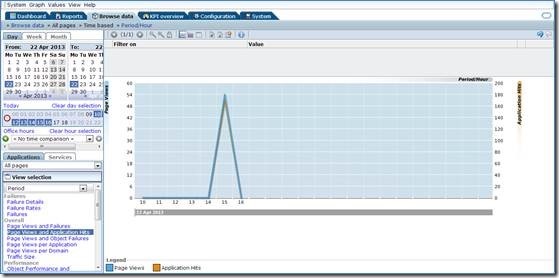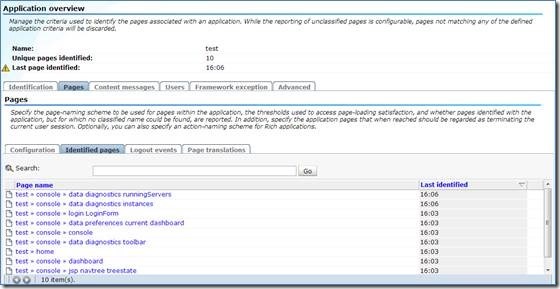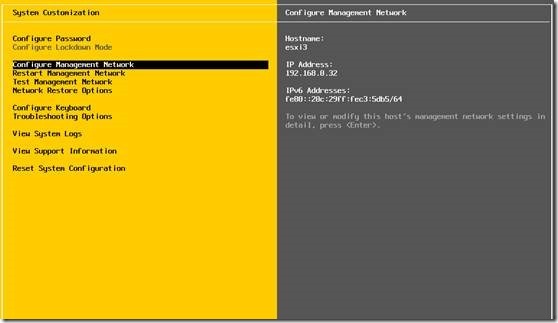
在vSphere环境下安装RUEI测试环境
(整理以前写过的老文章,现在也还有价值)
RUEI的学习测试环境需要有支持端口镜像的交换机,以往我们必须在物理环境下安装相关的产品进行学习和测试。从vSphere5.0开始,vSphere新增加了网络功能,使我们可以在虚拟的交换机上进行端口镜像,从而在虚拟的环境下,搭建RUEI学习测试环境。
前提条件:
1. vSphere ESXi 5.x 主机 1台 (可以嵌套虚拟化,如果用嵌套虚拟化方式,推荐使用VMWare Workstation 8以上)
2. vCenter 5.x (可以使用虚拟机)
3. 至少6G RAM (1G给被监控端,4G给RUEI服务器,vSphere的vKernel会占用少量内存)
本文讨论的是使用嵌套虚拟化方式进行安装,物理机必须支持64位OS。如果有条件,使用物理vSphere主机效果更好。
安装过程:
安装VMware WorkStation 8
略过
安装vSphere 5.1
在WMware WorkStation 8上新建虚拟机:
使用介质:VMware-VMvisor-Installer-5.1.0-799733.x86_64.iso
2 CPU,6G RAM,150G HD,2块网卡。
安装过程比较简单,按提示进行。
安装完成后,修改管理网络配置,给ESXi主机分配静态地址:
在控制台,按F2,输入root口令进入定制界面
给出静态地址,修改主机名,然后重起管理网络。
启动vCenter并管理ESXi主机
下载vCenter虚拟机文件,在另一台机器启动vCenter虚拟机,2G内存就可以运行,只是速度慢点,配置完成后,vCenter就不需要了。
使用vSphere client登录vCenter,缺省口令是root/vmware
在vCenter中建立数据中心,并加入我们刚才安装的ESXi主机。
添加分布式交换机
只有分布式虚拟交换机才支持端口镜像,而分布式交换剂的高级功能必须使用vCenter
才能配置,这也是我们必须启动vCenter并使用它管理ESXi主机的原因。
添加分布式交换机:
1. 使用vSphere Client登录vCenter
2. 主页-〉清单-〉网络
3. 右键点数据中心(在这里是dc1),选择“新建vSphere Distributed Switch”
4. 选“以后添加”
5. 不选“自动创建默认端口组”
6. 完成
7. 右键点刚刚创建的分布式交换机,选“创建端口组”
8. 完成
9. 右键点击分布式交换机,选择“添加主机”
10. 后面使用缺省值,完成配置。
创建虚拟机,安装RUEI
1. 在ESXi主机内,创建新的虚拟机(嵌套虚拟化),并安装RUEI,安装过程参见产品安装文档。最低需要4G内存。
2. 在ESXi主机内,创建虚拟机,安装任意OS,以及一个WEB服务器,推荐安装Linux,使用系统自带的Http服务器,这个虚拟机是作为被监控的系统,只要有1G内存,能运行基本的web服务就够了。
配置端口镜像
1. 在分布式虚拟交换机的“编辑设置”页面,选择“端口镜像”页面:
2. 点击页面最下方,“添加”。
3. 输入名称,其他用缺省值,下一步
4. 输入源端口号及目标端口号
5. 完成后点击编辑,“启用”端口镜像。
端口号和虚拟机的对应关系,可以在交换机的端口页面查看,可以根据MAC地址找到RUEI虚拟机的收集端口:
测试RUEI
我在被监控端,安装的是WEBLOGIC,在测试时,使用WEBLOGIC ADMIN CONSOLE 作为一个应用,下图是RUEI识别的应用页面:
在实际测试和学习时,推荐使用load runner模拟并发访问应用,才能产生足够的PV。